当前位置:首页 > 如何在Chrome浏览器中优化网页的字体效果
如何在Chrome浏览器中优化网页的字体效果
来源:
谷歌浏览器官网
时间:2025-03-29
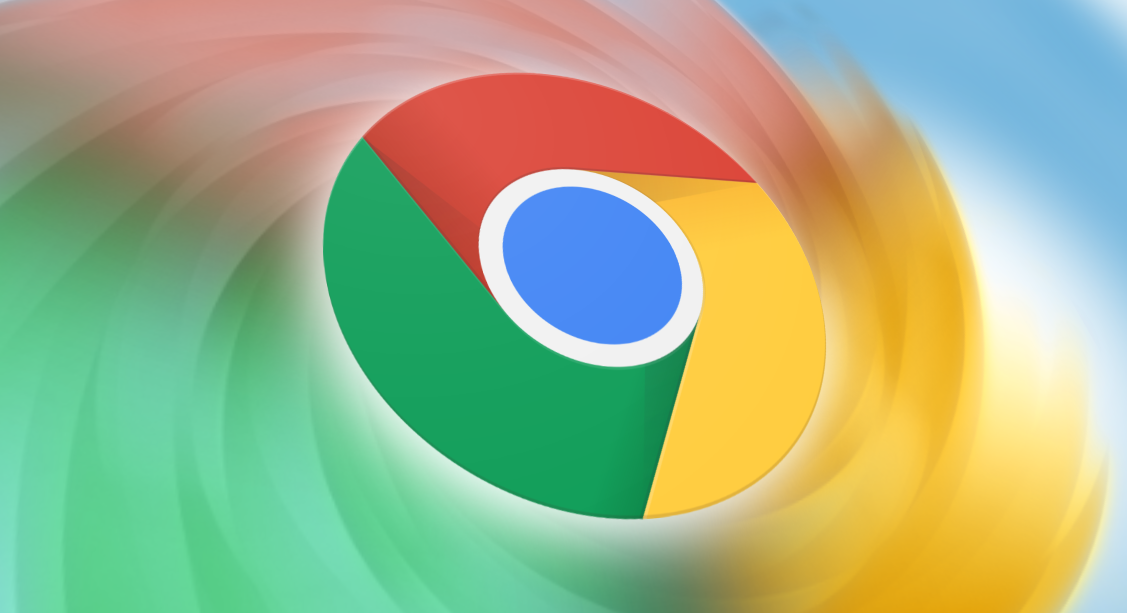
调整网页字体大小
Chrome浏览器允许用户通过简单的操作来调整网页字体的大小。当你觉得网页字体过小时,可以通过以下步骤来放大:
1. 打开Chrome浏览器,进入你想要调整字体大小的网页。
2. 点击浏览器右上角的“三个点”图标,选择“设置”。
3. 在设置页面中,找到“外观”选项,点击“自定义字体和样式”。
4. 在这里,你可以通过拖动“字体大小”滑块来增大或减小网页字体的显示大小,直到达到你满意的效果为止。
更改网页字体类型
除了调整字体大小,你还可以在Chrome浏览器中更改网页的字体类型,使其更符合你的阅读习惯。具体操作如下:
1. 同样先打开需要调整字体类型的网页。
2. 点击右上角的“三个点”,选择“更多工具” - “扩展程序”。
3. 在扩展程序页面中,搜索并安装一些可以修改网页字体的扩展插件,例如“Stylish”“Font Changer”等。
4. 安装完成后,点击扩展插件图标,在弹出的设置界面中选择你喜欢的字体类型,然后点击“应用”即可。
开启阅读模式优化字体效果
Chrome浏览器还提供了阅读模式功能,该功能会自动调整网页的布局和字体效果,去除广告、导航栏等干扰元素,让你专注于内容阅读。开启阅读模式的方法如下:
1. 打开目标网页后,点击右上角的“三个点”,选择“更多工具” - “阅读模式”。
2. 进入阅读模式后,浏览器会自动调整字体大小、行距等参数,使文本更加清晰易读。同时,你还可以在阅读模式下进一步调整字体样式、背景颜色等。
3. 当你完成阅读后,再次点击右上角的“三个点”,选择“退出阅读模式”即可恢复到正常浏览模式。
清除缓存以优化字体加载
有时候,浏览器缓存可能会导致网页字体显示异常或加载缓慢。定期清除浏览器缓存可以帮助解决这些问题,从而优化网页的字体效果。以下是清除Chrome浏览器缓存的步骤:
1. 打开Chrome浏览器,点击右上角的“三个点”,选择“更多工具” - “清除浏览数据”。
2. 在弹出的对话框中,选择要清除的数据类型,包括“浏览历史记录”“Cookie及其他网站数据”和“缓存的图片和文件”等,然后点击“清除数据”按钮。
通过以上这些方法,你可以在Chrome浏览器中轻松优化网页的字体效果,享受更加舒适的浏览体验。无论是调整字体大小、更改字体类型,还是开启阅读模式以及清除缓存,都能帮助你更好地定制网页的显示效果,满足你的个性化需求。
